|
|
Kurzbeschreibung
Untenstehende Bildschirmfotos zeigen die ersten beiden
Schritte, wie Mail vom Mailserver geholt werden:
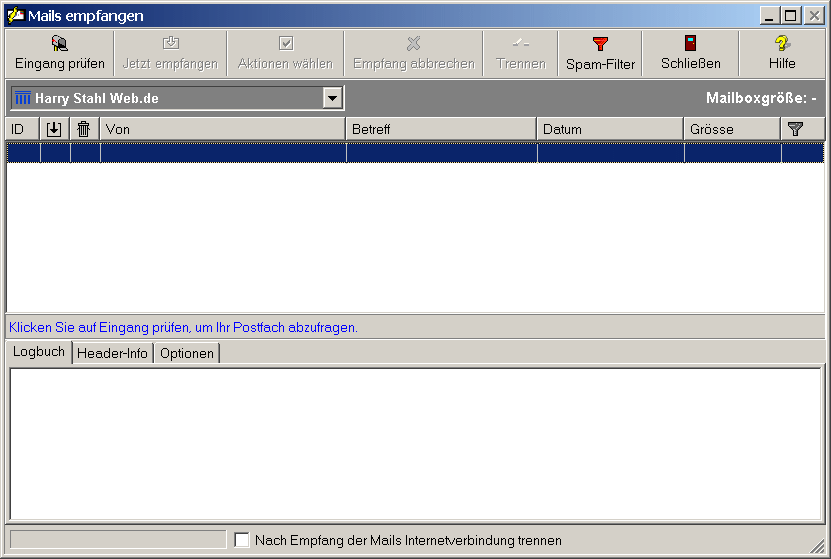
Das obere Bild zeigt das Fenster, wenn Sie den Vorgang
einleiten. Falls Sie mit dem Programm mehrere Mailkonten verwalten,
wählen Sie zunächst in der Dropdownliste das gewünschte Konto. Falls
Sie die Internetverbindung immer manuell starten wollen, stellen Sie nun
Ihre Internetverbindung her. Falls Sie Safer Mail allerdings so
eingestellt haben sollten, dass es das Vorhandensein einer bestehenden
Internetverbindung überprüft (Menü Extras, Optionen, Register
"Internet"), brauchen Sie nur auf "Eingang prüfen" klicken, Safer Mail würde Ihnen dann
den Dialog zur
Herstellung der Internetverbindung anzeigen, falls noch keine
Internetverbindung besteht. Das Programm lädt nun
die Kopfdaten der Mails: 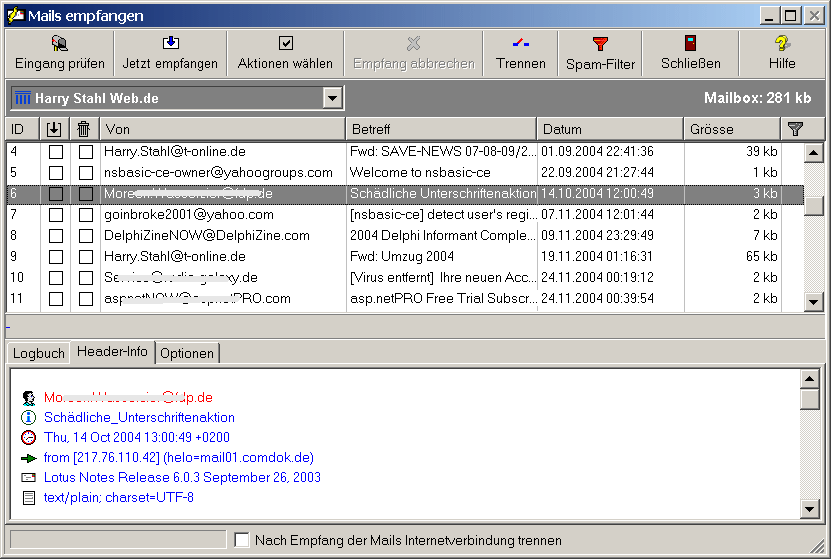
|
|
In der angezeigten Liste markieren Sie die Mails, die Sie herunterladen bzw. löschen möchten (einige Mails sind evtl. bereits zum Löschen markiert, falls deren Kopfinformationen einem zuvor von Ihnen erstellten Spamfilter entsprechen oder Sie die Mail bereits zuvor schon heruntergeladen haben sollten - näheres hierzu können Sie im Registerfenster "Optionen" einstellen).
Übrigens können Sie das Fenster bei Bedarf bis auf Bildschirmgröße
vergrößern, so dass Sie deutlich mehr Informationen angezeigt bekommen,
als hier dargestellt.
Zusätzliche Informationen zum Mailheader (bzw. alle restlichen) werden Ihnen im Registerfenster "Header-Info" angezeigt, wenn Sie auf eine Kopfzeile mit der linken Maus
klicken. Dies kann sehr hilfreich sein, wenn Sie entscheiden möchten, ob
die Mail wahrscheinlich SPAM enthält bzw. mit einem Computer-Virus
verseucht sein könnte.
Für Mails, die Sie herunterladen möchten, klicken Sie in die Spalte, die mit dem nach unten zeigenden Pfeil betitelt ist. Dadurch wird gleichzeitig auch die Spalte markiert, die mit dem Papierkorb-Zeichen betitelt ist. In diesem Falle ist die Mail jetzt so markiert, dass sie Heruntergeladen und zum Löschen vorgemerkt werden soll. Die Checkmarke für das Herunterladen der Mail wird in diesem Falle in blauer Farbe angezeigt und das für das Löschen in schwarzer Farbe. Sie können übrigens noch einmal auf die Checkmarke des Papierkorbes klicken, dann wird diese entfernt und die Mail wird dann nur heruntergeladen, ohne die Löschvormerkung
vorzunehmen.
Für Mails, die Sie direkt nur löschen möchten, klicken Sie in die Spalte, die mit dem Papierkorb betitelt ist.
Die Checkmarke und das dazugehörige Kästchen wird dann in roter Farbe angezeigt. Dies soll Ihre besondere Aufmerksamkeit darauf lenken, dass diese Mail direkt vom Server gelöscht werden soll.
Wenn Sie Ihre Mails auf die zuvor beschriebene Art und Weise markiert haben, klicken Sie auf den Schalter "Jetzt Empfangen“. Das Programm lädt jetzt die Mails tatsächlich auf Ihren Computer herunter oder löscht diese direkt bzw. nimmt die Löschmarkierung vor. Entsprechende Informationen zum Downloadvorgang wird im Registerfenster "Logbuch" angezeigt.
Nach dem Herunterladen schließt das Programm automatisch den Dialog und zeigt den Inhalt des Posteingangs an (mit Ihren gerade heruntergeladenen Mails).
|